Цикл статей по новым возможностям Simcenter Femap v12.0:
- Simcenter Femap v12.0: Что нового? - Пользовательский интерфейс
- Simcenter Femap v12.0: Что нового? - Редактор точек сетки Mesh Point Editor
- Simcenter Femap v12.0: Что нового? - Геометрия
- Simcenter Femap v12.0: Что нового? - Сетка
- Simcenter Femap v12.0: Что нового? - Элементы
- Simcenter Femap v12.0: Что нового? - Материалы
- Simcenter Femap v12.0: Что нового? - Свойства
- Simcenter Femap v12.0: Что нового? - Слои Layups
- Simcenter Femap v12.0: Что нового? - Нагрузки и Закрепления
- Simcenter Femap v12.0: Что нового? - Оптимизация
- Simcenter Femap v12.0: Что нового? - Перечисление Listing
- Simcenter Femap v12.0: Что нового? - Группы и Слои
- Simcenter Femap v12.0: Что нового? - Виды
- Simcenter Femap v12.0: Что нового? - Вывод и Постобработка
- Simcenter Femap v12.0: Что нового? - Геометрический движок
- Simcenter Femap v12.0: Что нового? - Поддержка решателей
- Simcenter Femap v12.0: Что нового? - Инструменты Tools
- Simcenter Femap v12.0: Что нового? - Объединение моделей Model Merge
- Simcenter Femap v12.0: Что нового? - OLE/COM API
- Simcenter Femap v12.0: Что нового? - Настройки Preferences
Simcenter Femap 2020.1: Что нового? - Оптимизация
- Добавлена команда Model, Optimization, Variables and Topology Regions, которая открывает диалоговое окно Optimization Variable and Topology Region Manager, которое используется, чтобы создать, редактировать, копировать, изменить или удалить все переменные оптимизации или топологии регионов:
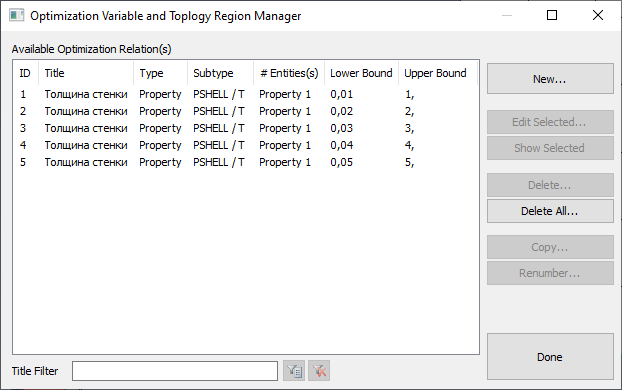
Этот менеджер используется для создания переменных проектирования для свойств (Type = «0..Property»), материалов (Type = «1..Material») и элементов (Type = «3..Element») для оптимизации дизайна (NX Nastran или MSC Nastran) или задания области топологи (Тип = “2..Topology”) для топологической оптимизации (NX Nastran).
С помощью этого менеджера можно:
- Создать новую переменную или область (регион) топологии.
- Редактировать, удалять, копировать или перенумеровать переменную/регион можно при выделении в списке Available Optimization Relation(s).
- Подсветить выделенные в списке объекты в графическом окне, которые контролируется переменной/регионом (Show Selected).
- Удалить все переменные/регионы в модели.
При нажатии на кнопку New откроется диалоговое окно Relation. Это диалоговое окно зависит от текущего значение Type, которое имеет четыре параметра: «0..Property», «1..Material», «2..Topology» и «3..Element». Варианты 0, 1 и 3 используются для оптимизации дизайна, в то время как опция 2 используется для топологической оптимизации. Как только переменная/регион будет создана с использованием выбранного типа, диалоговое окно станет по умолчанию для этого типа при повторном отображении в том же сеансе FEMAP. После ввода всех данных нажмите кнопку ОК, чтобы вернуться к диалоговому окну Optimization Variable and Topology Region Manager или щелкните More, чтобы создать еще одну переменную проекта. Различные диалоговые окна описаны ниже.
Type = «0..Property»
Отображает диалоговое окно Property Relation:
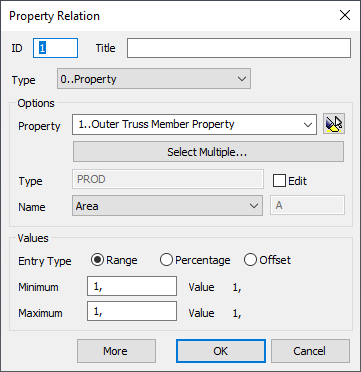
Это диалоговое окно используется для создания переменной проекта Property для оптимизации дизайна. ID и Title можно указать для переменной оптимизации, в противном случае будет использоваться следующий доступный идентификатор и не будет присвоен заголовок Title.
В разделе Options выберите существующее свойство с помощью раскрывающегося списка Property. Пока почти любое свойство может быть выбрано для создания определяемой пользователем зависимости, но только такие свойства как Rod, Bar (Standard или NASTRAN cross-section), Beam (Standard или NASTRAN cross-section), Spring/Damper, DOF Spring, Plate и Spring/Damper to Ground автоматически заполнят поле Type с предопределенным именем переменной и раскрывающийся список Name с различным значениями свойств, которые могут использоваться в качестве переменных оптимизации. Установите флажок Edit, чтобы ввести другое имя в поле Type. Элементы, отображаемые в раскрывающемся списке Name, различаются для каждого типа свойств и соответствуют типу свойства, выбранного в раскрывающемся списке Property. Каждая переменная оптимизации создает запись DESVAR с соответствующей записью DVPREL1 в карте свойств.
При использовании типа переменной Property, который не заполняет автоматически поле Type и задает имя Name как «User Defined», имя типа и переменной необходимо ввести вручную. Даже для поддерживаемых типов свойств параметр «User Defined» всегда будет отображаться в нижней части списка имен Name. При выборе переменной, имя необходимо будет ввести вручную. Кроме того, при определении значений для пользовательской переменной оптимизации можно использовать только параметр Range.
В разделе Values указываются минимальное и максимальное значения для переменной оптимизации. Эти значения можно вводить в виде диапазона Range (фактические значения, такие как минимум = 0.25, максимум = 0.5), в процентах Percentage (например, минимум = 75%, максимум = 100%) или смещения Offset (например, минимальное = -1, максимальное = 0.1 установит значение свойства 3.14 в диапазоне от 2,14 до 3,24).
Кнопка Select Multiple в разделе Options может использоваться для выбора нескольких свойств в модели, но все выбранные свойства должны быть одного типа, в противном случае FEMAP удалит некоторые из выбранных свойств или запросит новый выбор. После завершения выбора свойств раскрывающийся список свойств больше не будет доступен и при нажатии OK создаст несколько переменных оптимизации, по одной для каждого свойства, используя указанные тип (Type), имя (Name) и значения (Values).
Type = «1..Material»
Отображает диалоговое окно Material Relation:

Это диалоговое окно очень похоже на диалоговое окно Property Relation, с той лишь разницей, что оно используется для определения переменных по оптимизации материала Material вместо переменных свойств Property.
В разделе Options выберите существующий материал с помощью раскрывающегося списка Material. Опять же, пока практически любой материал можно выбрать, чтобы создать пользовательские зависимости, но только Isotropic и Orthotropic (2D) материалы автоматически заполнят поле Type предопределенным именем и раскрывающийся список Name различными значениями свойств, которые могут использоваться в качестве переменных оптимизации. Каждая переменная оптимизации материала создает запись DESVAR с соответствующей записью DVMREL1.
Type = «2..Topology»
Отображает диалоговое окно Topology Relation:
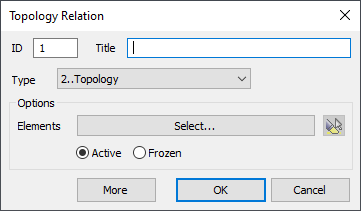
Это диалоговое окно используется для создания области топологии для топологической оптимизации. Идентификатор ID и название Title можно указать для региона топологии, в противном случае будет использоваться следующий доступный идентификатор и не будет присвоен заголовок.
Выберите Active или Frozen в разделе Options, чтобы контролировать, считается ли область топологии активной (элементы могут быть оптимизированы) или замороженной (элементы не могут быть оптимизированы), а затем используйте кнопку Select для выбора элементов с помощью стандартного диалогового окна выбора объектов. Используйте кнопку предварительного просмотра (Preview), чтобы подсветить элементы в графическом окне. Каждая область топологии делает запись DVTREL1 с соответствующей записью GROUP.
Если для анализа выбраны только активные регионы, то все остальные элементы будут заморожены. Если только замороженные регионы выбраны для анализа, то все остальные элементы являются активными. Если для анализа выбраны сочетание активных и замороженных регионов, то только элементы в активных регионах являются активными, а все остальные заморожены. Наконец, любые элементы, находящиеся как в активной, так и в замороженной области, выбранной для анализа, будут заморожены.
Type = «3..Element»
Отображает диалоговое окно Element Thickness Relation:
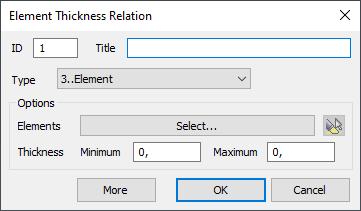
Это диалоговое окно используется для создания оптимизированной конструкции, в которой изменяется толщина, определенная непосредственно в пластинчатых элементах, а не в свойствах Property. Для проекта можно указать идентификатор ID и заголовок переменной, в противном случае будет использоваться следующий доступный идентификатор и не будет присвоен заголовок.
Используйте кнопку Select для выбора элементов с помощью стандартного диалогового окна выбора объектов, затем введите минимальное и максимальное значения толщины. Используйте кнопку предварительного просмотра Preview, чтобы подсветить выбранные элементы. Каждая переменная оптимизации элемента создает запись DESVAR вместе с соответствующими записями DVEREL1 и GROUP.
- Добавлена команда Model, Optimization, Limits, которая открывает диалоговое окно Optimization Limit Manager, которое используется, чтобы создавать, редактировать, копировать, изменять, удалять ограничения оптимизации (Optimization Limits).
Этот менеджер используется для создания выходных ограничений оптимизации дизайна (NX Nastran или MSC Nastran) или топологической оптимизации (NX Nastran).
С помощью этого менеджера можно:
- создать новые выходные ограничения оптимизации;
- редактировать, удалять, копировать или перенумеровать ограничения можно при выделении в списке Available Optimization Response(s);
- подсветить выделенные в списке объекты в графическом окне, которые контролируется ограничениями (Show Selected);
- удалить все ограничения по оптимизации в модели.
При нажатии на кнопку New открывается диалоговое окно ограничений оптимизации Response. Тип этого диалогового окна зависит от текущего значение Category. После того, как все было введено, нажмите кнопку ОК, чтобы вернуться к менеджеру ограничений оптимизации или нажмите кнопку More, чтобы создать еще одно ограничение. После создания ограничения с использованием определенной категории (Category), диалоговое окно останется по умолчанию для этой категории при отображении снова в том же сеансе FEMAP.
Category определяет категорию ограничений для оптимизации дизайна или топологии, которая имеет десять вариантов: «Nodal Displacement», «SPC Forces», «Element Force, Stress, Strain», «Strain Energy», «Frequency», «Eigenvalue», «Buckling», «Compliance», «Volume» и «Weight». Все параметры, кроме Compliance и Volume могут использоваться для оптимизации дизайна, в то время любые параметры могут использоваться для топологической оптимизации.
Во всех случаях для переменной проекта можно указать идентификатор ID и название, в противном случае, следующий доступный идентификатор будет использоваться без присвоения заголовка. Различные диалоговые окна будут описаны далее.
Nodal Displacement
Отображает диалоговое окно Nodal Optimization Response:
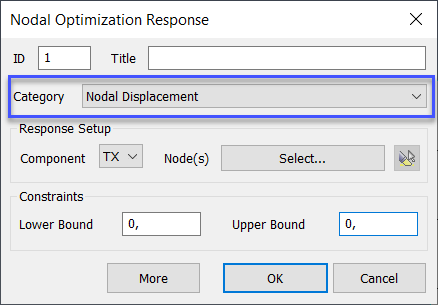
Используется для ограничения перемещений узлов. Для выбора компоненты перемещений используйте раскрывающийся список Component в разделе Response Setup узловых перемещений или поворотов, затем нажмите кнопку Select для выбора узлов для ограничения перемещений или поворотов в выбранном направлении в соответствии со значениями, указанным для нижней (Lower Bound) и верхней (Upper Bound) границ в разделе Constraints.
SPC Forces
Отображает диалоговое окно Nodal Optimization Response:
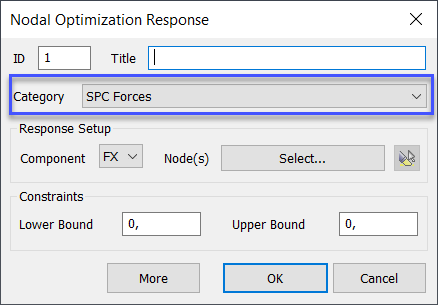
Используется для ограничения узловых реакций в закреплениях SPC. Для выбора компоненты узловых реакций SPC используйте раскрывающийся список Component в разделе Response Setup, затем нажмите кнопку Select для выбора узлов для ограничения выбранной компоненты SPC Force или SPC Moment в соответствии со значениями, указанными для нижней (Lower Bound) и верхней границ (Upper Bound) в разделе Constrains.
Element Force, Stress, Strain
Отображает диалоговое окно Elemental Optimization Response:
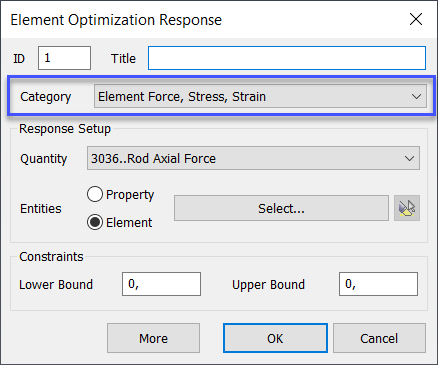
Используется для ограничения усилий, напряжений или деформаций в элементах. Используйте раскрывающийся список Quantity в разделе Response Setup для выбора усилий, напряжений или деформации в элементах, затем нажмите кнопку Select для выбора отдельных элементов (опция Element) или всех элементов на основе свойств (опция Property) для ограничения выбранных усилий, напряжений или деформации в соответствии со значениями, указанным для нижней (Lower Bound) и верхней (Upper Bound) границы в разделе Constraints.
Strain Energy
Отображает диалоговое окно Elemental Optimization Response:
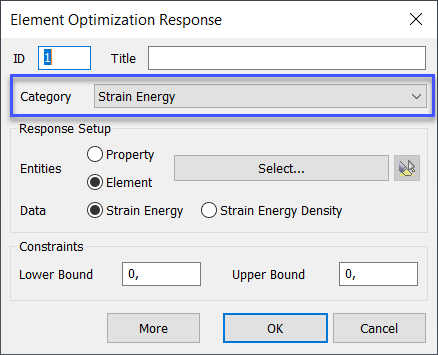
Используется для ограничения энергии деформации (Strain Energy) или плотности энергии деформации (Strain Energy Density). Используйте параметр Data в разделе Response Setup, чтобы выбрать либо энергию деформации, либо плотность энергии деформации, затем нажмите кнопку Select для выбора отдельных элементов (опция Element) или всех элементов на основе свойств (опция Property), чтобы ограничить энергию деформации или плотность энергии деформации в соответствии со значениями нижней (Lower Bound) и верхней (Upper Bound) границ в разделе Constraints.
Frequency
Отображает диалоговое окно Nodal Optimization Response:
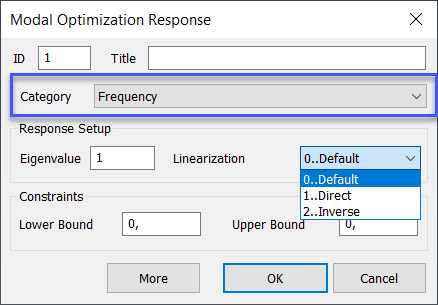
Используется для ограничения частот в модальном анализе. Используйте поле собственных значений Eigenvalue, чтобы указать ID моды, наряду с методом линеаризации Linearization Method (Default, Direct или Inverse), чтобы ограничить число мод в диапазоне частот, заданном с помощью нижней (Lower Bound) и верхней (Upper Bound) границами в разделе Constraints.
Eigenvalue
Отображает диалоговое окно Nodal Optimization Response:
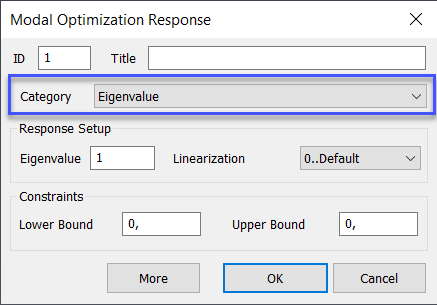
Используется для ограничения собственных значений в модальном анализе. Используйте поле Eigenvalue для указания идентификатора ID моды, наряду с методом линеаризации Linearization Method (Default, Direct или Inverse), чтобы ограничить эти моды значениями собственных частот, определенными нижней (Lower Bound) и верхней (Upper Bound) границами в разделе Constraints.
Buckling
Отображает диалоговое окно Nodal Optimization Response:

Используется для ограничения формы потери устойчивости. Используйте поле собственных значений Eigenvalue, чтобы указать ID формы, наряду с методом линеаризации Linearization Method (Default, Direct или Inverse), чтобы ограничить эту форму определенными значениями частот по нижней (Lower Bound) и верхней (Upper Bound) границе в разделе Constraints.
Compliance
Отображает диалоговое окно Nodal Optimization Response:
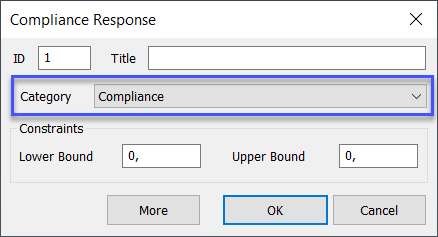
Используется для ограничения податливости (жесткости) для топологической оптимизации (Topology Optimization) значениями, определенными нижней (Lower Bound) и верхней (Lower Bound) границами в разделе Constraints.
Сведение к минимуму значения Compliance просто означает сделать оптимизированную модель как можно более жесткой в целом, или, другими словами, свести к минимуму общую энергию деформации.
Volume
Отображает диалоговое окно Nodal Optimization Response:

Используется для ограничения объема при топологической оптимизации (Topology Optimization) значениями, определенными нижней (Lower Bound) и верхней (Lower Bound) границами в разделе Constraints.
Weight
Отображает диалоговое окно Nodal Optimization Response:

Используется для ограничения веса оптимизированной модели значениями, определенными нижней (Lower Bound ) и верхней (Lower Bound) границами в разделе Constraints.
- Добавила команда Model, Optimization, Manufacturing Constraints, которая открывает диалоговое окно Manufacturing Constraint Manager, которое используется, чтобы создавать, редактировать, копировать, изменять или удалять технологические ограничения, заданные для топологической оптимизации.
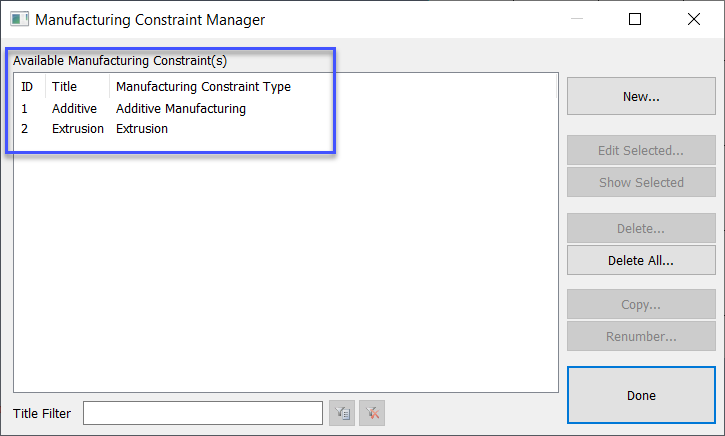
Этот менеджер используется для создания производственных ограничений при топологической оптимизации (NX Nastran).
С помощью этого менеджера можно:
- Создать производственное ограничение.
- Редактировать, удалять, копировать или перенумеровать производственные ограничения можно при выделении в списке Available Manufacturing constraint(s).
- Показать с помощью предварительного просмотра (Preview) любые вектора или плоскости, указанные для производственного ограничения.
- Удалить все производственные ограничения в модели.
Примечание: команда Show Selected (показать выбранные) не сможет ничего показать в графическом окне для производственных ограничений с типом «Checkerboarding Control», «Maximum Size», или «Minimum Size», так как эти производственные ограничения не ссылаются на объекты, векторы или плоскости.
При нажатии на кнопку New откроется диалоговое окно Manufacturing Constraint. Это диалоговое окно зависит от текущего значения Type. После ввода всех данных нажмите кнопку ОК, чтобы вернуться к диспетчеру Manufacturing Constraint Manager или нажмите кнопку More, чтобы создать еще одно производственное ограничение после того, как производственное ограничение определенного типа Type было создано.
Type
Определяет тип производственного ограничения, применяемого при топологической оптимизации: «Additive manufacturing», «Casting Die Direction», «Checkerboarding Control», «Cyclic Symmetry», «Extrusion», «Minimum Size», «Maximum Size» и «Planar Symmetry».

Во всех случаях для переменной проекта можно указать идентификатор ID и заголовок Title, в противном случае, следующий доступный идентификатор будет использоваться без присвоения заголовка. Различные диалоговые окна будут описаны далее.
Additive Manufacturing
Отображает диалоговое окно Additive Manufacturing Constraint:
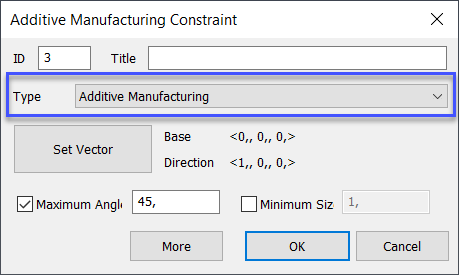
Используется для применения ограничений аддитивного производства. Кнопка Set Vector должна использоваться для указания вектора, в котором точка «Base» должна лежать в плоскости «базовой плиты», а точка «Tip» нормальна к «базовой плите» в направлении добавления материала.
Maximum Angle – максимальный угол от нормали, который указывается от базовой плиты, для выступа, в градусах, в то время как Minimum Size является минимально допустимым размером. Maximum Angle и Minimum Size могут быть отключены, что указывает на отсутствие такого ограничения.
Запись DMNCOM с TYPE=ADDM.
Аддитивное производство создает материал слой за слоем. Предыдущих слоев в сборке должно быть достаточно для поддержки последующих слоев. При построении нависающей геометрии, если свес построен под агрессивным углом, есть вероятность, что строение может рухнуть в результате добавления материала. Вы определяете максимальный угол нависания или минимальный размер, также, как и направление изготовления. Углы свеса измеряются относительно положительного вектора направления производства.
Casting Die Direction
Отображает диалоговое окно Casting Die Direction Manufacturing Constraint:
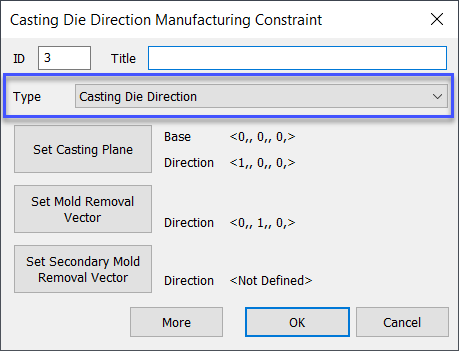
Используется для определения направления при производстве литья под давлением. Следует использовать кнопку Set Casting Plane чтобы указать вектор с началом на «плоскости отливки» и конечной точкой на прямой, перпендикулярной плоскости отливки. Set Mold Removal Vector должен использоваться для указания вектора, который определяет первое направление «удаления формы», в то время как вектор Set Secondary Mold Removal Vector должен использоваться для указания вектора, определяющего второе направление удаление формы. Если заданный вторичный вектор удаления формы не определен, используется только первое направление.
Создает запись DMNCOM с TYPE=CDID.
Checkerboarding Control
Отображает диалоговое окно Checkerboarding Control Manufacturing Constraint:

Используется для отключения контроля Checkerboarding. Контроль Checkerboarding включен по умолчанию, даже если запись DMNCON не определена. Просто активируйте флажок Disable, чтобы отключить контроль Checkerboarding, так как это будет определять запись DMNCON с TYPE= CHBC и отрицательным вещественным числом в поле OFF-FLAG.
Checkerboarding (шахматная доска) – это условие, при котором топологический оптимизатор удаляет материал в чередующемся порядке, подобном шахматной доске, когда используются более простые конечные элементы.
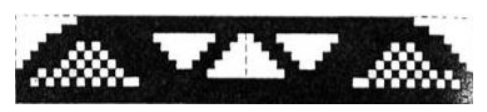
Это явление нежелательно, потому что результат не представляет оптимальное распределение материала и подобные изделия трудно поддаются изготовлению. Контроль Checkerboarding может быть использован для предотвращения возникновения такого явления.
Cyclic Symmetry
Отображает диалоговое окно Cyclic Symmetry Manufacturing Constraint:
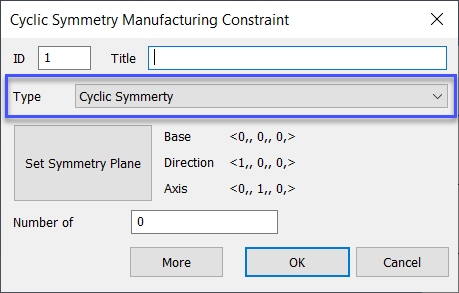
Используется для применения циклической симметрии. Кнопка Set Symmetry Plane должна использоваться для указания плоскости с помощью точки Base на плоскости симметрии, точки 1, определяющей ось вращения, и точки 2, определяющая вектор, перпендикулярный оси вращения, вдоль одного из краев модели на плоскости симметрии 0 градусов.
Number of Sectors – это количество секторов, которые будут заполняться на 360 градусов. Когда число секторов является положительным целым числом, то симметрия заключается в повторении секторов. Когда Number of Sectors является отрицательным целым числом, симметрия заключается в отражении секторов.
Создает запись DMNCOM с TYPE=SYMC.
Вы предоставляете полную модель с повторяющимися секторами циклической симметрии. Сетка на каждом секторе не должна совпадать. NX Nastran будет работать над симметризацией значений нормализованной плотности массы (NMD) для каждого сектора.
Вы определяете ось вращения, количество секторов (NSECT) в пределах 360 градусов и относительно симметрии 0 градусов плоскость, определяете точку на этой плоскости симметрии и радиальный вектор, перпендикулярный оси вращения вдоль одного из краев плоскости симметрии. NX Nastran перемещает плоскость симметрии 0 градусов против часовой стрелки на угол = 360 / NSECT чтобы определить последовательные плоскости симметрии.
Когда NSECT является положительным целым числом, NX Nastran рассматривает вашу модель как повторяющиеся сектора. Когда НСЕКТ это отрицательное целое число, NX Nastran рассматривает вашу модель как с наличием отраженных секторов. С повторяющейся симметрией каждый сектор похож на любой другой сектор. С отраженной симметрией каждый сектор является зеркальным отражением предыдущего сектора. Вы можете использовать отраженную симметрию только с четным числом секторов.
Extrusion
Отображает диалоговое окно Extrusion Manufacturing Control:
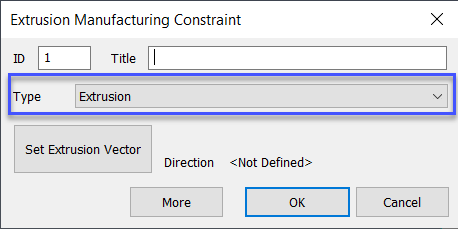
Используется для обеспечения ограничения экструзии. Кнопка Set Extrusion Vector использоваться для указания вектора, определяющего направление выдавливания.
Создает запись DMNCOM с TYPE = EXTC. Вытянутые детали должны иметь непрерывность материала в направлении выдавливания (экструзии). Вы определяете направление экструзии прямой линией.
Minimum Size
Отображает диалоговое окно Minimum Size Manufacturing Control:
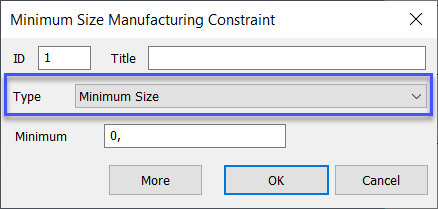
Используется для обеспечения соблюдения минимального размера. Просто введите значение в поле Minimum Size.
Создает запись DMNCOM с TYPE = MINS. Это позволяет вам контролировать минимальный размер для созданных «тонких» элементов конструкции. Вы определяете минимальный размер толщины поперечного сечения.
Maximum Size
Отображает диалоговое окно Minimum Size Manufacturing Control:
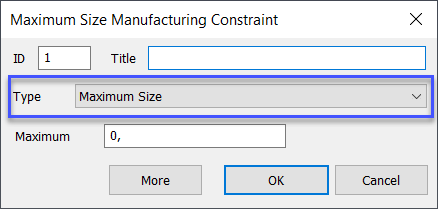
Используется для создания ограничения на максимальный размер. Просто введите значение в поле нужное значение в поле Maximum Size.
Создает запись DMNCOM с TYPE = MAXS. Это позволяет вам контролировать максимальный размер элемента. Например, если вы определяете максимальный размер при топологической оптимизации фермы, то элементы фермы, созданные в процессе оптимизации, не будут толще указанного размера.
Planar Symmetry
Отображает диалоговое окно Planar Symmetry Manufacturing Constraint:

Используется для определения плоскости симметрии при топологической оптимизации.
Кнопка Set Symmetry должна использоваться для указания вектора, у которого точка Base находится на «плоскости симметрии», а точка Tip перпендикулярна ей.
Создает запись DMNCOM с TYPE = SYMP.





.svg)































.jpg)
.jpg)



